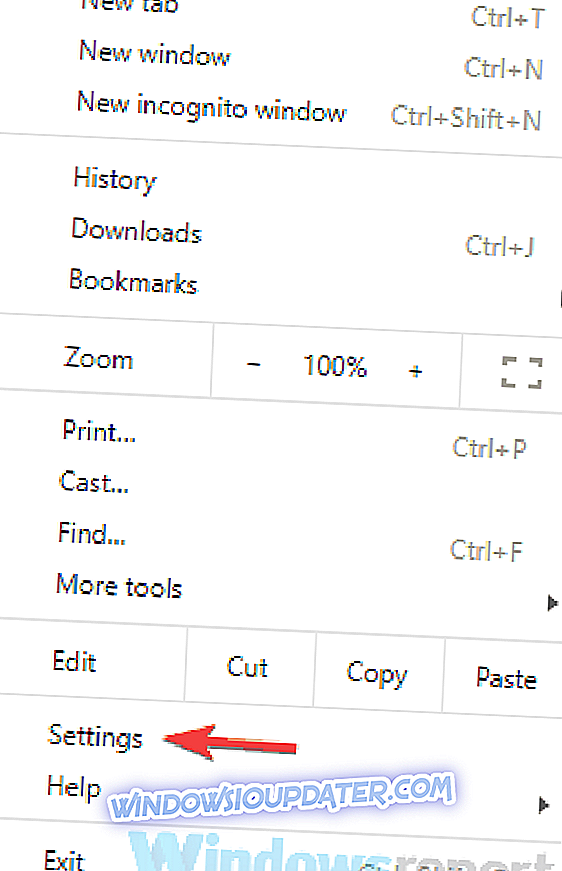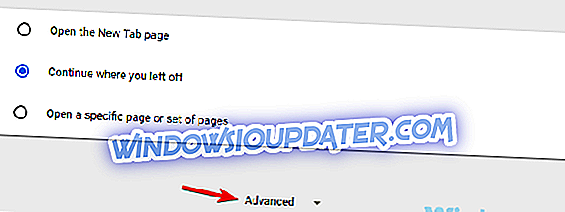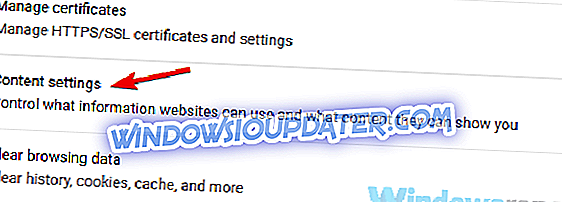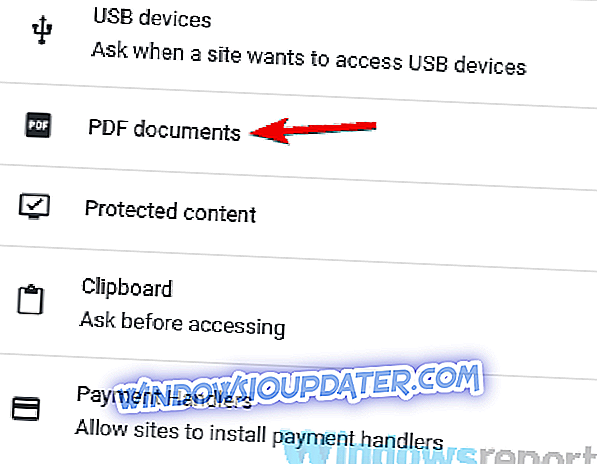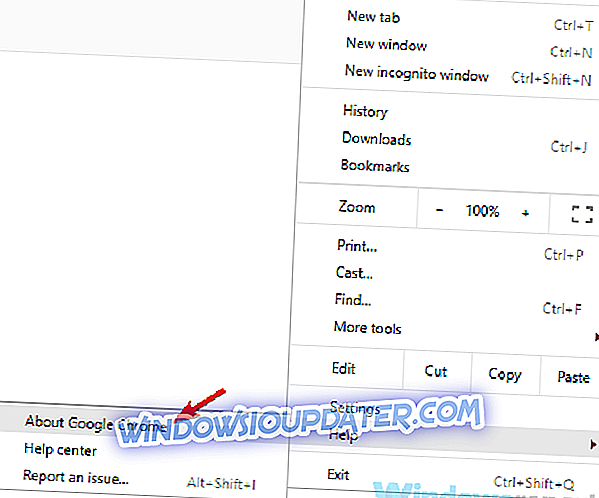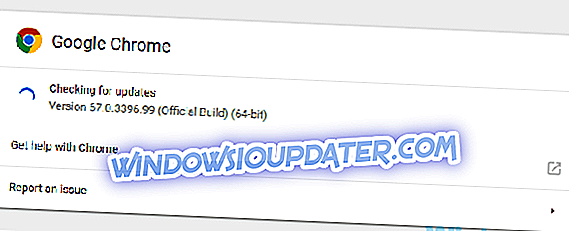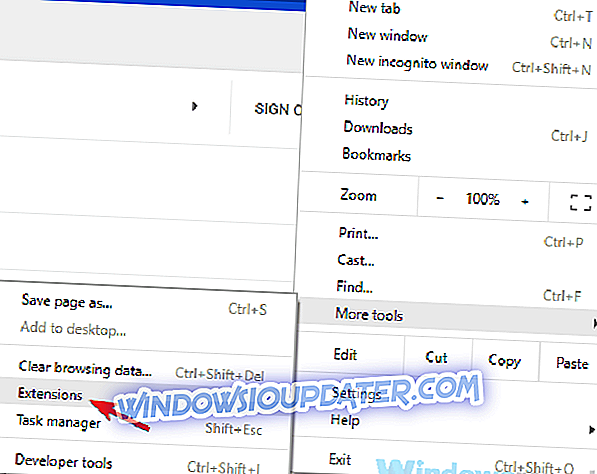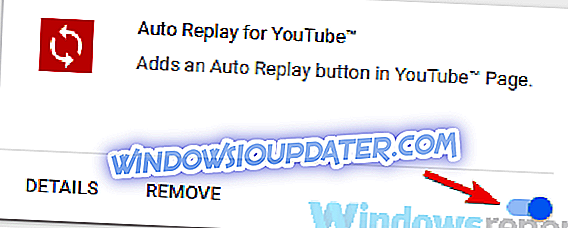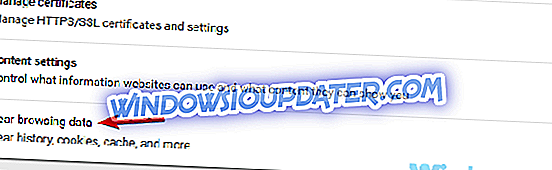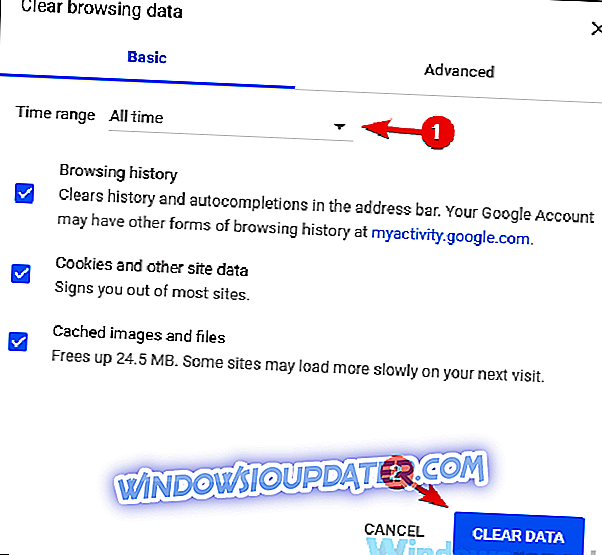ПДФ формат је један од најпопуларнијих формата за документе, али многи корисници су пријавили да није успела да учита ПДФ документ на свом рачунару. Ова грешка ће вас спречити да прегледате документе на рачунару, али постоји начин да се то поправи.
Постоје бројни проблеми са ПДФ документима на које можете наићи и када говоримо о Неуспелом учитавању поруке ПДФ документа, ево неких сличних проблема које су пријавили корисници:
- Није успело учитавање ПДФ документа Цхроме, Адобе, у прегледнику, Опера, Оутлоок, у Фирефоку - Ова порука о грешци може да утиче на било који претраживач, па чак и на друге апликације које могу да рукују ПДФ датотекама. Да бисте решили проблем, ажурирајте прегледач на најновију верзију или покушајте да користите наменски ПДФ прегледач.
Учитавање ПДФ документа није успело
- Промените поставке ПДФ-а у Цхроме-у
- Уверите се да је Гоогле Цхроме ажуриран
- Уклоните проблематичне екстензије
- Цлеар цацхе
- Ресетуј Гоогле Цхроме
- Поново инсталирајте Гоогле Цхроме
- Испробајте други прегледач
- Покушајте да користите ПДФ читаче других произвођача
Решење 1 - Промените поставке ПДФ-а у Цхроме-у
Према мишљењу корисника, ако добијате Неуспешно учитавање поруке ПДФ документа у Цхроме-у, проблем могу бити поставке садржаја. Цхроме је подразумевано подешен да отвара ПДФ датотеке интерно, али можда ћете моћи да заобиђете овај проблем једноставним избором да отворите ПДФ датотеке у наменском ПДФ прегледачу.
Да бисте променили ову поставку, само урадите следеће:
- Отворите Цхроме и кликните на дугме Мени у горњем десном углу. Изаберите Сеттингс из менија.
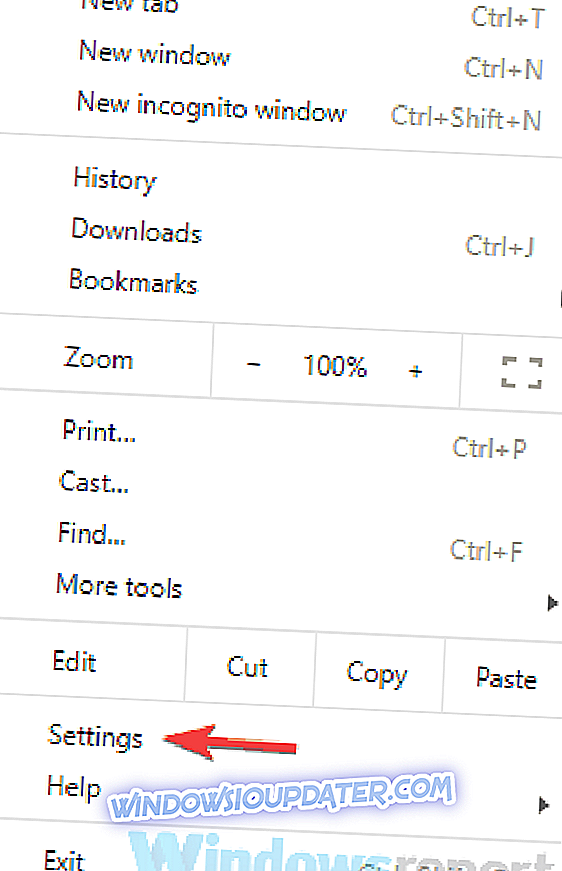
- Скролујте до краја и кликните на Адванцед .
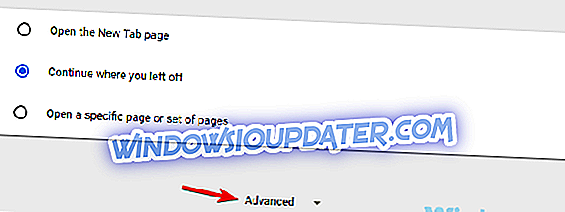
- У одељку Приватност кликните Поставке садржаја .
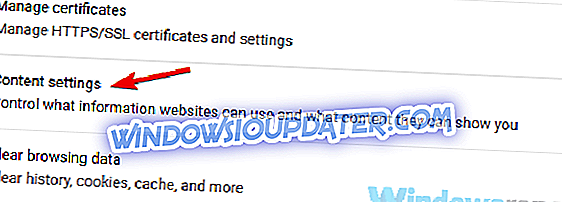
- Сада одаберите ПДФ документе са листе.
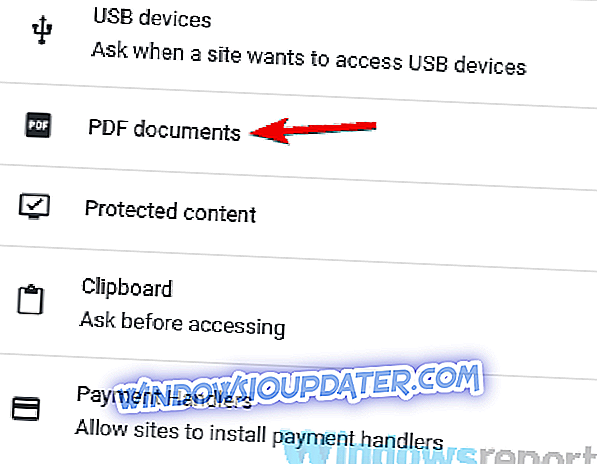
- Сада омогућите преузимање ПДФ датотека уместо да их аутоматски отварате у опцији Цхроме .

Када то урадите, сви ПДФ документи које покушате да прикажете у Цхроме-у ће се преузети и мораћете да их отворите у ПДФ читачу треће стране. Ово није најбоље решење, али то је солидно решење које је функционисало за многе кориснике, тако да ћете можда желети да га испробате.
Решење 2 - Уверите се да је Гоогле Цхроме ажуриран
Према мишљењу корисника, понекад се порука о неуспелом учитавању ПДФ документа може појавити ако је ваш прегледник застарио. Одређени проблеми се могу појавити једном у неко време, али најбољи начин да се њима позабавите је да ажурирате прегледач.
Гоогле Цхроме аутоматски преузима недостајуће исправке у позадини, али понекад можете прескочити ажурирање због различитих разлога. Међутим, увек можете ручно да проверите да ли постоје исправке на следећи начин:
- Кликните на дугме Мени у горњем десном углу. Сада одаберите Помоћ> О Гоогле Цхроме-у .
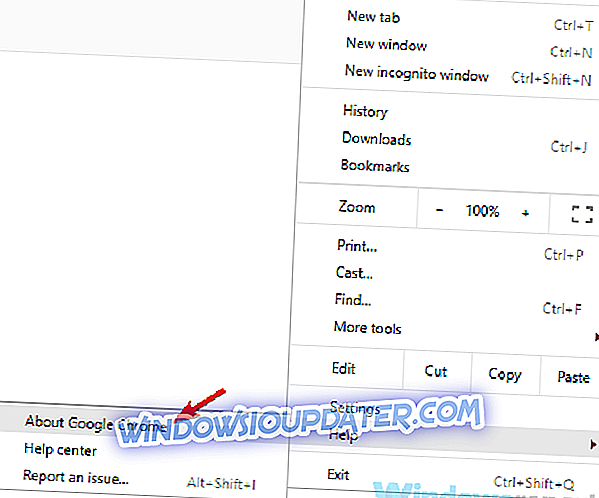
- Појавит ће се нова картица и приказати тренутну верзију Цхроме-а коју сте инсталирали. Осим тога, Цхроме ће сада проверавати најновија ажурирања и аутоматски их инсталирати у позадини.
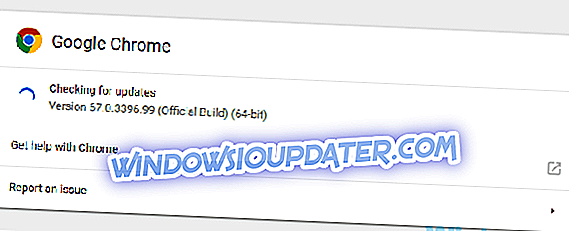
Када су ажурирања инсталирана, проверите да ли је проблем још увек присутан.
Решење 3 - Уклоните проблематичне екстензије
Многи корисници користе све врсте проширења како би побољшали функционалност Гоогле Цхроме-а. Међутим, нека проширења могу ометати прегледач и узроковати неуспјело учитавање поруке ПДФ документа док прегледате одређене датотеке.
Међутим, можда ћете моћи да решите овај проблем једноставно тако што ћете пронаћи и онемогућити проблематична проширења. То је прилично једноставно урадити, а то можете урадити слиједећи ове кораке:
- Кликните на икону Мени у горњем десном углу и изаберите Још алата> Екстензије из менија.
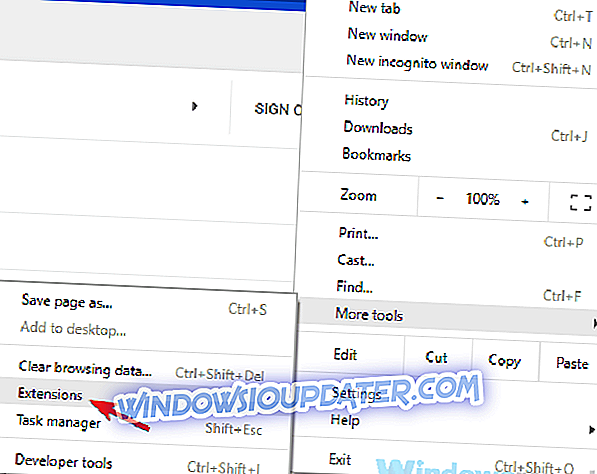
- Сада би требало да видите листу свих проширења која сте инсталирали. Да бисте онемогућили проширење, само кликните на мали прекидач поред назива проширења. Поновите ово за све екстензије на листи.
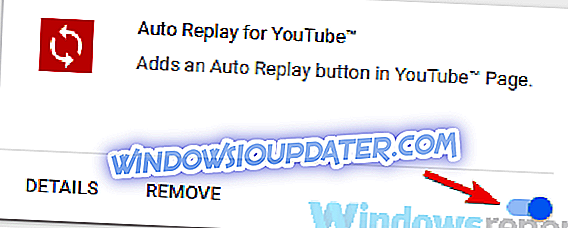
Када онемогућите сва проширења, поново покрените Цхроме. Ако се проблем не појави, сигурно је да једно од ваших проширења узрокује овај проблем. Да бисте уочили проблем, препоручујемо да омогућите проширења један по један док не успете да поново створите проблем.
Када пронађете проблематично проширење, уклоните га и проверите да ли то трајно решава ваш проблем.
Решење 4 - Обриши кеш
Ваш претраживач похрањује све врсте датотека на вашем ПЦ-у како би се поједине веб странице брже приказивале, али понекад се датотеке са предмеморијом могу оштетити, што може довести до различитих погрешака. Ако добијате поруку „ Није успело учитавање ПДФ документа“, можда је проблем у вези са вашом кешом, а да бисте је поправили, саветујемо вам да је избришете.
То је веома лако урадити, а то можете урадити следећи ове кораке:
- Кликните на икону Мену у горњем десном углу и изаберите Сеттингс из менија. Дођите до дна странице и кликните на Адванцед .
- Сада кликните Обриши податке прегледања .
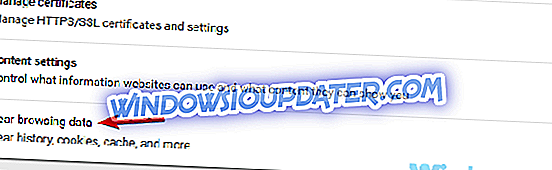
- Сада морате да подесите временски опсег на Све време . Кликните на дугме Обриши податке да бисте наставили.
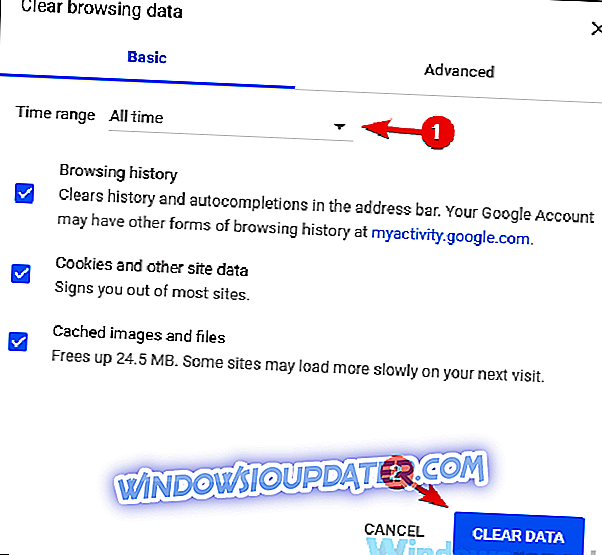
Након неколико тренутака, ваш кеш ће бити избрисан и проблем ће бити решен.
Решење 5 - Ресетуј Гоогле Цхроме
Према мишљењу корисника, понекад одређена подешавања у вашем прегледачу могу да проузрокују појаву овог проблема. У случају да не можете да пронађете проблематичну поставку, саветујемо вам да поново поставите свој претраживач на подразумевану вредност.
Тиме ћете уклонити сва проширења, поставке и историју прегледавања. У случају да желите да сачувате неке податке, као што су, на пример, обележивачи, требало би да их направите резервне копије или омогућите синхронизацију. Да бисте поново подесили прегледач, урадите следеће:
- Отворите картицу Поставке и скролујте до краја и кликните на Напредно .
- Лоцирајте Ресет и почистите одељак и кликните на дугме Ресет сеттингс .

- Сада кликните на дугме Ресет да бисте потврдили.

Када ресетујете прегледач, проверите да ли је проблем још увек присутан. Да бисте вратили поставке и историју прегледања, обавезно се пријавите на свој Гоогле налог и сви ваши подаци ће бити враћени.
Решење 6 - Поново инсталирајте Гоогле Цхроме
Ако сте већ покушали да ресетујете Гоогле Цхроме, али без успеха, покушајте да га поново инсталирате. Понекад се ваша инсталација може покварити, што ће довести до овог и многих других проблема. Да бисте решили проблем, саветује се да поново потпуно инсталирате Цхроме.
Постоји неколико начина да се то уради, а најбољи начин да то урадите је да користите софтвер за деинсталацију као што је Рево Унинсталлер . Користећи софтвер за деинсталацију, уклонићете све датотеке и ставке у регистру повезане са Цхроме-ом, осигуравајући да преостале датотеке не ометају будуће инсталације.
- Набавите Рево Унисталлер Про верзију
Када уклоните Цхроме, преузмите и инсталирајте најновију верзију и проверите да ли је проблем још увек присутан.
Решење 7 - Покушајте са другим претраживачем
Ако наставите да добијате Неуспешно учитавање поруке ПДФ документа у прегледачу, можда је проблем у вези са вашим прегледачем. Неколико корисника је известило да су решили проблем једноставним преласком на други претраживач.
Ако сте обожавалац Гоогле Цхроме-а, увек можете прећи на верзију Бета или Цанари јер те две верзије имају инсталиране најновије закрпе. Имајте на уму да бета верзија, а посебно верзија Цанари-а можда није тако стабилна, тако да можете наићи на одређене грешке или пропусте.
С друге стране, многи корисници су пријавили да овај проблем није присутан у Мозилла Фирефок-у, па га слободно испробајте. Ако не желите да преузмете нови прегледач, Мицрософт Едге може бити и пристојна привремена алтернатива.
Решење 8 - Покушајте да користите ПДФ читаче других произвођача
Понекад се неуспело учитавање поруке ПДФ документа може односити само на ваш веб прегледач. Иако је читање ПДФ датотеке у вашем прегледнику најједноставније рјешење, понекад је боље користити намјенски ПДФ читач.
Нитро Бесплатно ПДФ читач је одличан ПДФ прегледник, и нуди многе напредне функције које нећете наћи у свом прегледнику. Ако наставите да добијате ову поруку о грешци у вашем претраживачу, можда је ово право време да размислите о употреби наменског ПДФ читача.
- Преузмите сада Нитро Фрее ПДФ Реадер са званичног сајта
Није успело учитавање поруке ПДФ документа обично се односи на ваш прегледач, ау већини случајева можете да решите проблем променом поставки. Ако то не успије, можда ћете хтјети испробати други прегледник или користити намјенски ПДФ читач.